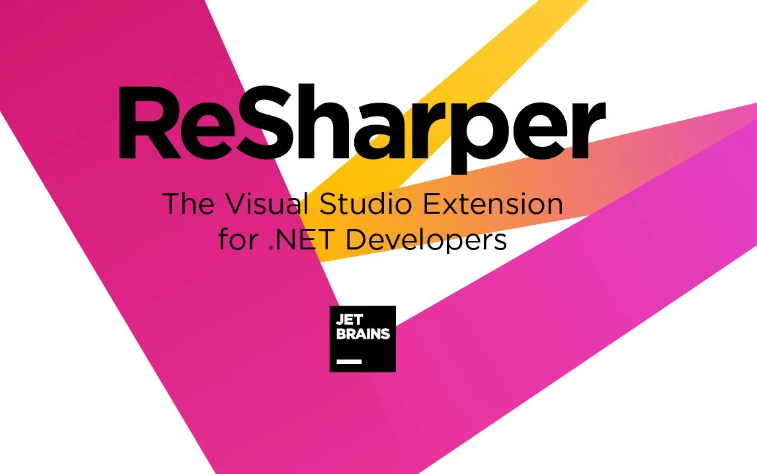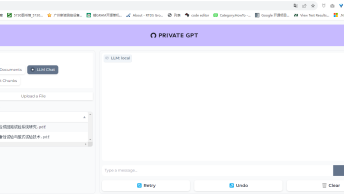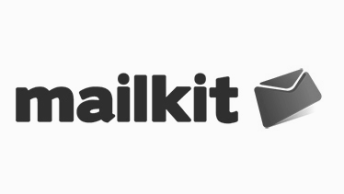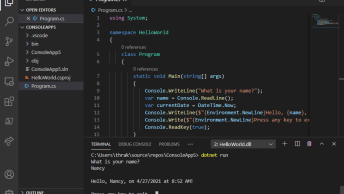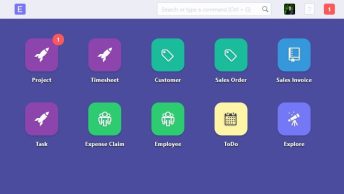ReSharper是JetBrains推出的一个用于Visual Studio的代码质量分析和增强工具。它提供了很多有用的功能,如代码重构、代码质量分析、代码提示、快速导航和代码生成等。
ReSharper的主要功能
- 代码重构:ReSharper提供了众多的重构方法,如重命名、提取方法、提取接口、更改参数签名等。只需右键点击目标代码,选择”Refactor”选项即可。
- 代码检查与修复:ReSharper会自动检测代码中的错误、警告和建议。它不仅能够指出问题,还提供了快速修复的建议。你可以使用Alt+Enter组合键来快速应用这些建议。
- 代码生成:通过Alt+Ins组合键,你可以快速生成常用的代码片段,如属性、构造函数、重写的方法等。
- 代码模板:ReSharper有很多预定义的代码模板,同时你也可以自定义模板,这样可以更快速地编写常用的代码结构。
- 导航与搜索:ReSharper提供了强大的代码导航和搜索功能。你可以使用Ctrl+T组合键快速查找类、文件或符号,使用Ctrl+Shift+A查找ReSharper的所有功能。
- 单元测试:ReSharper内置了单元测试运行和探索器,支持多种测试框架。
- 代码清理:使用Ctrl+E, C组合键可以自动格式化和清理代码,使其更加规范和简洁。
- 对于LINQ查询的支持:ReSharper可以帮助将常规循环转换为LINQ查询,或者反之。
- 快速查找使用情况:Shift+F12可以快速找到一个符号的所有引用。
- 参数信息:在调用方法时,ReSharper可以显示方法的参数信息,帮助你更容易地输入正确的参数。
Resharper使用技巧
- 学会快捷键:ReSharper有很多有用的快捷键,熟练掌握它们可以大大提高编码效率。
- 自定义设置:你可以根据自己的编码习惯自定义ReSharper的设置,例如代码格式化、代码检查规则等。
- 定期更新:ReSharper会定期推出新版本,新版本中可能会有新的功能和改进,所以建议定期更新到最新版本。
- 集成其他JetBrains插件:除了ReSharper,JetBrains还有很多其他有用的插件,如dotCover、dotTrace等,你可以考虑集成这些插件,以提供更全面的功能。
简而言之,ReSharper是一个非常强大的工具,可以大大提高.NET开发者的生产力。通过熟练掌握其功能和技巧,可以更加高效地编写高质量的代码。
Resharper常用快捷键
| 类别 | 快捷键 | 功能描述 |
|---|---|---|
| **导航和搜索** | Ctrl+T | 跨越整个解决方案的快速查找 |
| Ctrl+Shift+T | 导航到最近打开的文件 | |
| Ctrl+B 或 F12 | 导航到定义 | |
| Shift+F12 | 查找使用情况(查找所有引用) | |
| Ctrl+U | 导航到相应的基类/接口或派生类 | |
| **编辑和重构** | Alt+Enter | 在光标所在位置显示快速修复或动作 |
| Ctrl+Shift+R | 显示当前位置可用的重构选项 | |
| Alt+Insert | 生成代码(如构造函数、属性、重写的方法等) | |
| Ctrl+Alt+Space | 智能代码完成 | |
| Shift+Delete | 安全地删除代码 | |
| **代码查看和检查** | Ctrl+Shift+F12 | 导航到当前文件中的下一个高亮问题 |
| Ctrl+E, H | 显示最近的文件历史 | |
| Ctrl+Shift+I | 查看定义(不离开当前位置) | |
| Alt+F7 | 在整个解决方案中查找当前项的使用情况 | |
| Ctrl+Shift+Alt+A | 检查整个解决方案并显示所有问题 | |
| **其他实用功能** | Ctrl+E, C | 代码清理 |
| Ctrl+E, D | 按ReSharper的设置格式化文档 | |
| Ctrl+E, U | 将选定的代码块环绕为现有或自定义的代码模板 | |
| **单元测试** | Ctrl+U, R | 运行当前测试或测试套件 |
| Ctrl+U, D | 调试当前测试或测试套件 | |
| Ctrl+U, L | 运行所有的测试 | |
| **代码模板** | Ctrl+E, E | 快速地插入一个代码模板 |